Reglas para usar el programa de herramientas de demonio

- 3347
- 913
- Agustín Llamas
Los desarrolladores de aplicaciones de software se utilizan para sorprender a sus adherentes con productos nuevos y originales que facilitan enormemente la implementación de muchas tareas. Aquellos que están acostumbrados a sentarse en la computadora durante horas, completamente inmersos en los juegos, saben que a menudo la condición de su exitosa reproducción es la presencia de un disco en la unidad de la computadora.

Al trabajar con el programa de herramientas de demonio, se deben seguir ciertas reglas.
Desafortunadamente, una bagatela tan inofensiva puede en algunos casos convertirse en serios inconvenientes. Un disco en constante trabajo no lo impresionará, por cierto, a menudo su trabajo está acompañado de ruido irritante. Sin embargo, el usuario puede enfrentar un problema aún mayor cuando es imposible ejecutar juegos solo por la razón de que la computadora no tiene un disco.
No debes pensar que en este caso tendrás que rechazar el juego si te llevó tanto. Hay una salida en esta situación, se centra en usar no un disco real, sino virtual. Por supuesto, esto deberá montarlo inicialmente. Si no entiende cómo hacerlo en absoluto, no se preocupe, hay un programa único de herramientas de demonio que le permitirá superar tales obstáculos. Es suficiente para que se familiarice con cómo crear la imagen de un disco en las herramientas de demonio, aplicar conocimiento teórico en la práctica y alegrarse del resultado logrado.
Daemon Tools
Entonces, si decide establecer dicho programa, nos alegra acompañarlo en este deseo. Por supuesto, inicialmente debe descargar el archivo del programa del programa. Le recomendamos que lo haga sin prisa, sin confiar en la primera fuente que se encontró. Junto con los programas, a veces usuarios crédulos descargan "sorpresas" adicionales a su computadora, que tendrá que encontrar y eliminar inequívocamente. De lo contrario, no puede trabajar normalmente.
Instalación del programa
Ejecute el archivo de carga para iniciar el proceso de instalación. En la primera etapa, recibirá una solicitud en qué idioma será más fácil para usted instalar por. No ignore una propuesta de este tipo, porque más tarde no será claro para usted lo que solicita el programa si deja inglés por defecto, que no habla en absoluto.
ATENCIÓN. Hacemos hincapié en que puede usar el programa de herramientas de demonio, tanto gratuito como pagado, dependiendo de la opción que descargó y cómo esté orientado a esta condición.En la ventana de elegir los componentes instalados, es óptimo instalar una marca de verificación en todas las casillas de verificación para expandir las capacidades del programa. Asegúrese de indicar la ruta a la carpeta donde desea instalar esto por. Y también lea cuidadosamente todas las ofertas de los desarrolladores que surgen en Windows pop -Up Windows. Siéntase libre de negarse a instalar Yandex.Barra y otros componentes, si no los necesita. No permita que su sistema sobrecargue archivos innecesarios en vano. El proceso de instalación se completa con esto, la etiqueta de herramientas de demonio aparece en su escritorio.
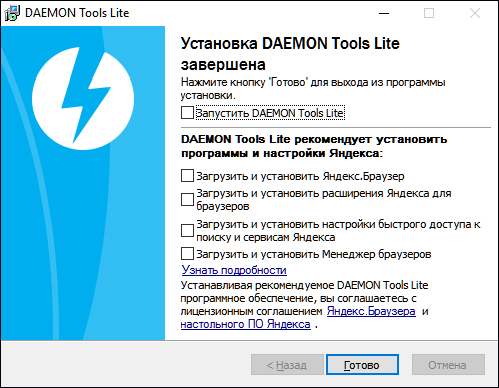
Trabajando con el programa
Ahora será útil para usted descubrir cómo usar dicho programa como para montar la imagen de un disco, cómo eliminarlo si la necesidad se agota.
Haga clic en la etiqueta dos veces, después de lo cual se iniciará la ventana del programa. En él, seleccione el parámetro "Crear la imagen del disco". Surgirá inmediatamente una ventana adicional en la pantalla, un lugar donde la imagen del juego se debe preservar posteriormente se solicitará en ella. E también indique la unidad en la que se instala el disco del juego, desde el momento en que creará una imagen para usarlo posteriormente.

Después de colocar todos los parámetros, puede hacer clic en el botón Inicio, la grabación de disco se hará casi la velocidad del rayo, a menos que, por supuesto, haya hecho ajustes a la velocidad del registro establecido por defecto. Ahora, después de que se haya convertido en un "feliz propietario" de la imagen del disco, debe aprender cómo montar la unidad virtual que utilizará para garantizar el lanzamiento exitoso de la aplicación del juego.
Para lograr tales objetivos, inicie nuevamente la ventana del programa principal, busque el parámetro "Agregar unidad virtual SCSI", haga clic en ella. Si hace todo de esa manera, en la parte inferior de la ventana de herramientas de demonio principal encontrará el icono resultante de su disco virtual. Por cierto, puede haber varias unidades de este tipo, cada una de las cuales puedes montar diferentes imágenes del juego, usarlas, y cuando el juego se cansa, elimina no solo, sino también el viaje virtual en sí, que actúa como un herramienta para lanzar una aplicación de juego en particular.
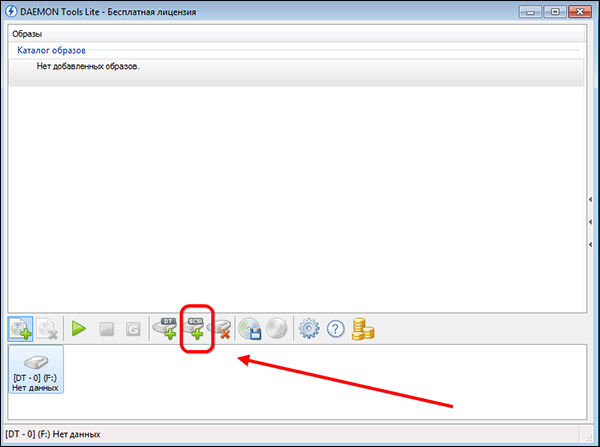
Para montar la imagen del juego, haga clic una vez en una unidad virtual para resaltarlo, y luego haga clic en el botón "Agregar imagen", queda por indicar la ruta a la imagen que usted mismo ha creado unos minutos antes. Sus acciones aún no terminan allí, solo ha agregado la imagen por ahora, ahora resaltarla y haga clic en el parámetro de "montura" del parámetro. Si hizo todo correctamente, logró montar con éxito la imagen, en la parte inferior de la ventana del programa encontrará una unidad virtual que indica que ahora tiene ciertos datos.
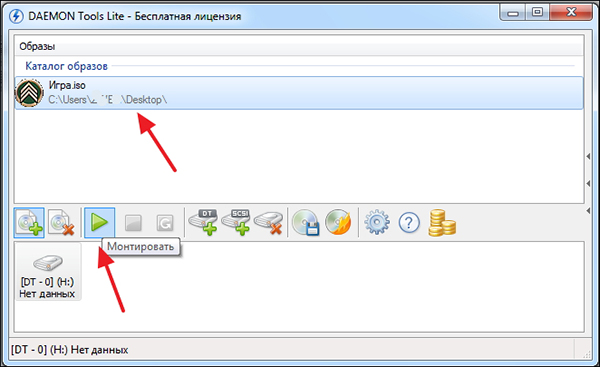
Puede usar una unidad virtual de la misma manera que una unidad ordinaria yendo a la "computadora" y eligiendola. Si desea posteriormente dar preferencia a otra aplicación del juego, entonces tendrá que montar una nueva imagen, abriendo el siguiente disco virtual. No queriendo aumentar el número de unidades virtuales en la computadora, puede eliminar la imagen establecida utilizando el parámetro "Defrost" y luego establecer una nueva imagen en la misma unidad. También puede eliminar la unidad en sí si es necesario.
Entonces, como ya ha podido verificar claramente, el principio de la operación de las herramientas de demonio no va acompañado de dificultades. Usando esta aplicación, puede montar fácilmente la imagen del disco, crear o eliminar la unidad virtual sin experimentar ninguna dificultad.
- « Dónde ver la fecha de instalación de Windows
- La solución al problema cuando el BIOS no ve una unidad flash USB »

